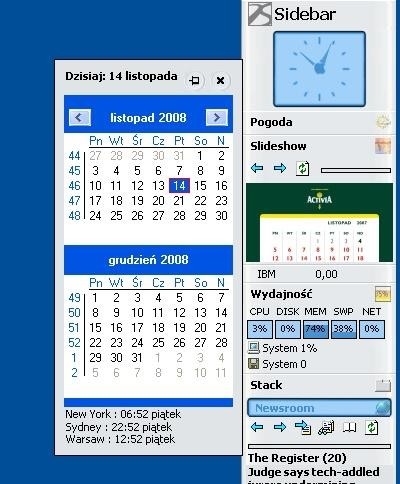Po instalacji musimy uruchomić Desktop Sidebar ręcznie. Choć mnogość domyślnie oferowanych funkcji zapiera dech, może się okazać nieodpowiednia do naszych zastosowań. Dlatego klikamy prawym przyciskiem myszy napis »Sidebar«, a następnie w menu kontekstowym wybieramy polecenie »Opcje«. W sekcji »Okno ze szczegółami«, którą odnajdziemy w zakładce »Ogólne«, zmieniamy opcję na »Wyświetlaj okno ze szczegółami, gdy kliknę panel«, dzięki czemu okno nie będzie wyświetlane po dowolnym poruszeniu myszy. Możemy jednocześnie aktywować opcję »Uruchom ten program podczas uruchamiania Windows« – wówczas Pasek będzie automatycznie uruchamiany razem z systemem. Następnie przechodzimy do zakładki »Wygląd«, gdzie aktywujemy opcję »Automatycznie ukrywaj«. Zmiany potwierdzamy, klikając kolejno przyciski »Zastosuj« oraz »OK«. Dzięki aktywacji tej opcji cały Pulpit znów należy do nas. Pasek boczny zostanie wyświetlony, gdy przysuniemy wskaźnik myszy do krawędzi ekranu.
Poszczególne funkcje są w aplikacji nazywane panelami, możemy je, każdą z osobna, skonfigurować za pomocą menu kontekstowego. Przydatna jest integracja Paska szybkiego uruchamiania oraz Wiersza polecenia. Tych elementów pozbędziemy się z Paska zadań, dzięki czemu zostanie więcej miejsca dla aktualnie uruchomionych aplikacji.
Kolejne przydatne funkcje to wyświetlanie informacji o pogodzie, kursie akcji giełdowych lub wiadomości giełdowych. Ponadto narzędzie integruje się z Outlookiem oraz umożliwia wygodne sterowanie Windows Media Playerem. W celu rozszerzenia dotychczas używanych funkcji bądź dodania nowych, w menu kontekstowym wybieramy polecenie »Dodaj panel«. Otwarte okno umożliwia również przywrócenie wcześniej usuniętych tablic. Odnośnik »Więcej paneli« przekieruje nas na anglojęzyczną stronę internetową, gdzie znajdziemy dodatkowe tła oraz wtyczki do aplikacji.